发布时间:2025-09-18 10:02:08 来源:转转大师 阅读量:714
跳过文章,直接WORD转PDF在线转换免费>> AI摘要
AI摘要本文介绍了将Word文档转换为PDF的多种方法。方法一:使用Microsoft Office内置功能,可保真度高、安全且无需网络,适合大多数用户;方法二:通过“打印”功能虚拟打印,适用于Office出现问题时的备用方案;方法三:在线转换工具便捷但依赖网络,适合临时使用;方法四:自动化脚本适用于批量处理,需编程基础。推荐优先使用Office内置功能,确保格式和安全性,其他方法可根据场景灵活选择。
摘要由平台通过智能技术生成
在数字化办公时代,PDF(Portable Document Format)因其跨平台、格式固定、不易被编辑的特性,已成为文档分发、归档和打印的首选格式。而Microsoft Word则是我们创作和编辑内容的主要工具。因此,将Word文档完美地转换为PDF,是一项几乎每个人都会遇到的核心需求。
无论您是学生提交论文、职场人士发送报告,还是作者分发电子书,掌握高效、可靠的转换方法都至关重要。那么word转pdf怎么转呢?本文旨在为您提供一份详尽且最新的Word转PDF方法指南,涵盖从内置基础功能到高级自动化技巧的多种方案,助您应对各种场景。
这是最官方、最推荐的首选方法。Microsoft Office自2007版本起就内置了“另存为”PDF的功能,在较新的Office 365及2021/2019版本中,此功能更是得到了深度优化。它的最大优点是转换过程在本地完成,无需网络,能最大程度地保留原Word文档的格式、字体、超链接、目录导航和文档属性,安全性和保真度最高。
操作步骤:
1、准备与检查:首先,在Microsoft Word中打开您需要转换的.docx或.doc文档。在点击转换之前,建议最后检查一遍文档的排版、页码、图片位置等,确保这是最终版本。F12,这是快速打开“另存为”对话框的快捷方式。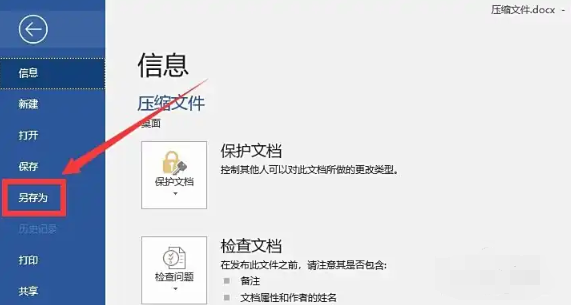
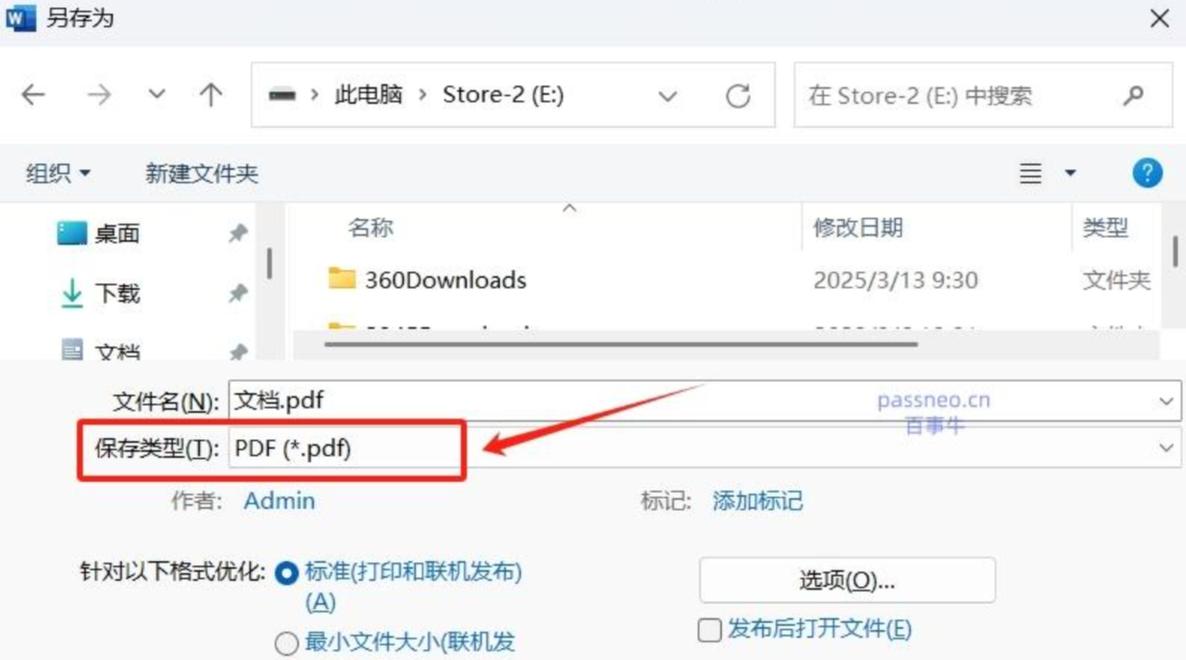
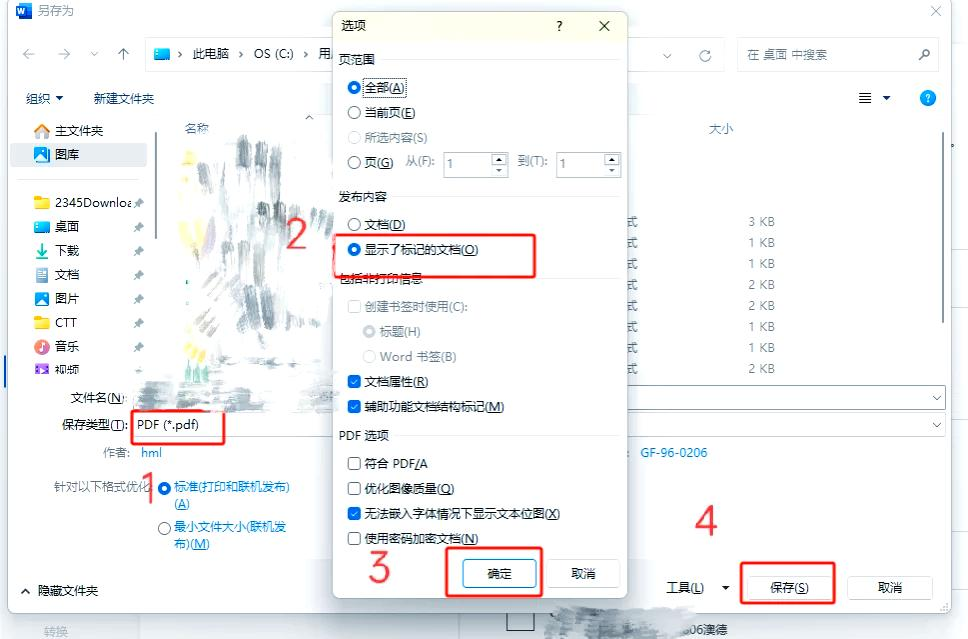
注意点:
此方法利用了操作系统级别的“虚拟打印机”功能。它不是真正地将文档打印在纸上,而是“打印”成一个PDF文件。Windows 10和11系统均内置了名为“Microsoft Print to PDF”的虚拟打印机,macOS则内置了“Adobe PDF”打印机。这是一个非常强大的备用方案,当您的Word程序出现问题无法直接另存为PDF时,它往往依然有效。
操作步骤:
1、打开文档:在Word中打开您的目标文档。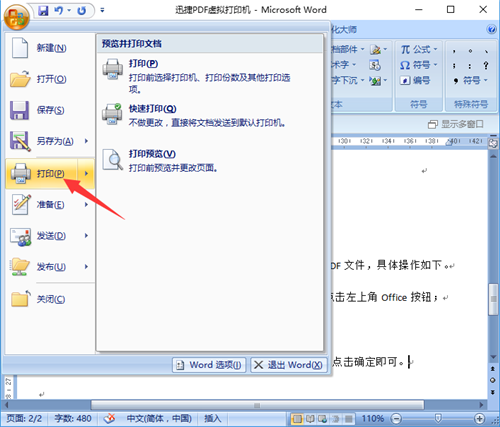
Ctrl + P(Windows)或 Command + P(Mac)。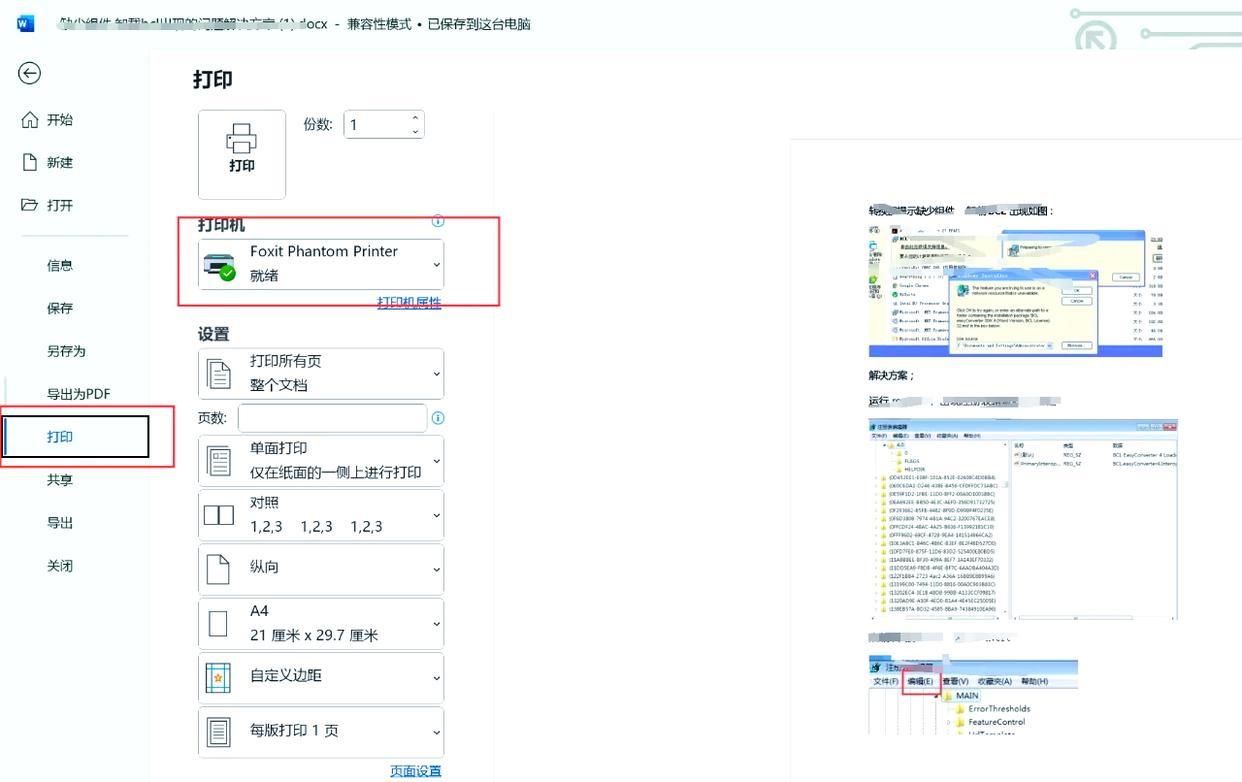
注意点:
当您身处一台没有安装Microsoft Office的电脑上(如图书馆、网吧或他人的电脑),在线转换工具就成了救星。这些工具通过浏览器运行,您将Word文件上传到它们的服务器,服务器在云端完成转换后再供您下载。它的优势是无需安装软件,突破设备限制。
推荐工具(2024年仍活跃且口碑良好):
操作步骤(以转转大师为例):
1、访问网站:在浏览器中打开 转转大师 的官方网站(https://pdftoword.55.la/word2pdf/)。
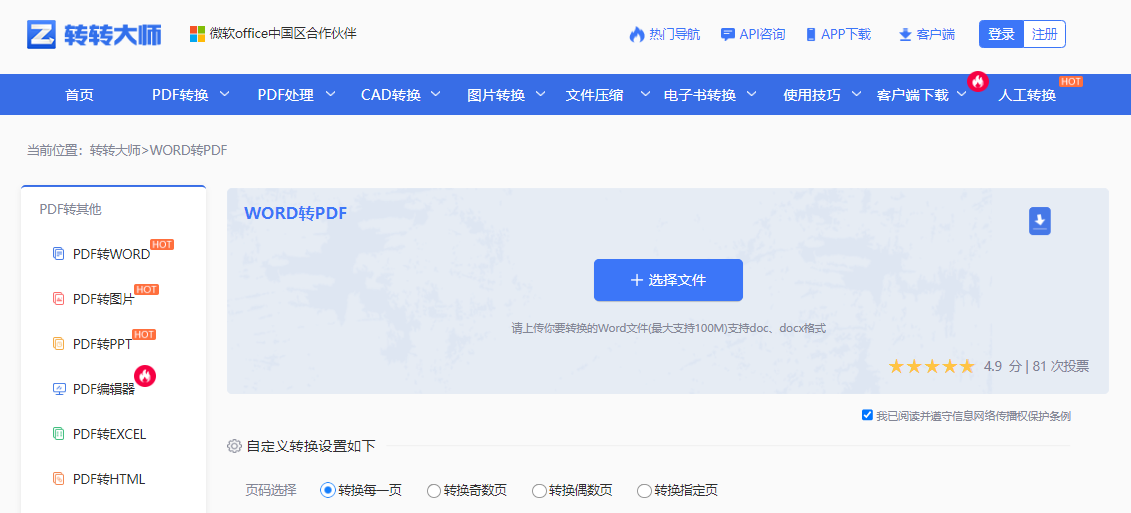
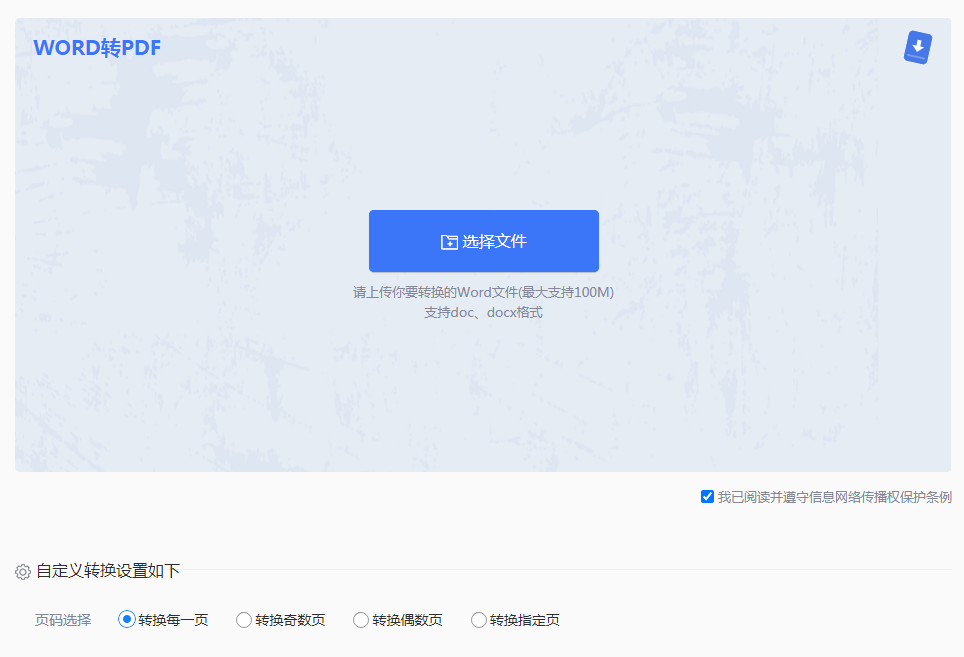
3、等待转换:文件上传后,网站会自动开始转换过程。您会看到一个进度条,通常几十秒内即可完成。
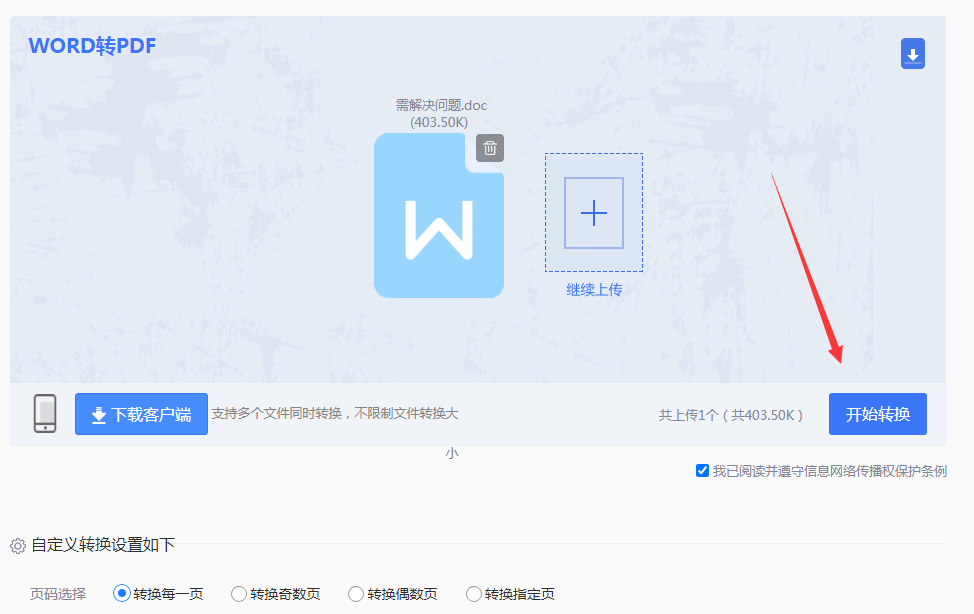
注意点:
对于需要定期、批量将大量Word文档转换为PDF的IT管理员、文秘或开发者,手动一个个操作是不可接受的。此时,可以通过编程的方式自动化完成这项任务。这里介绍使用Python及其强大的docx2pdf库来实现。
操作步骤:
1、环境准备: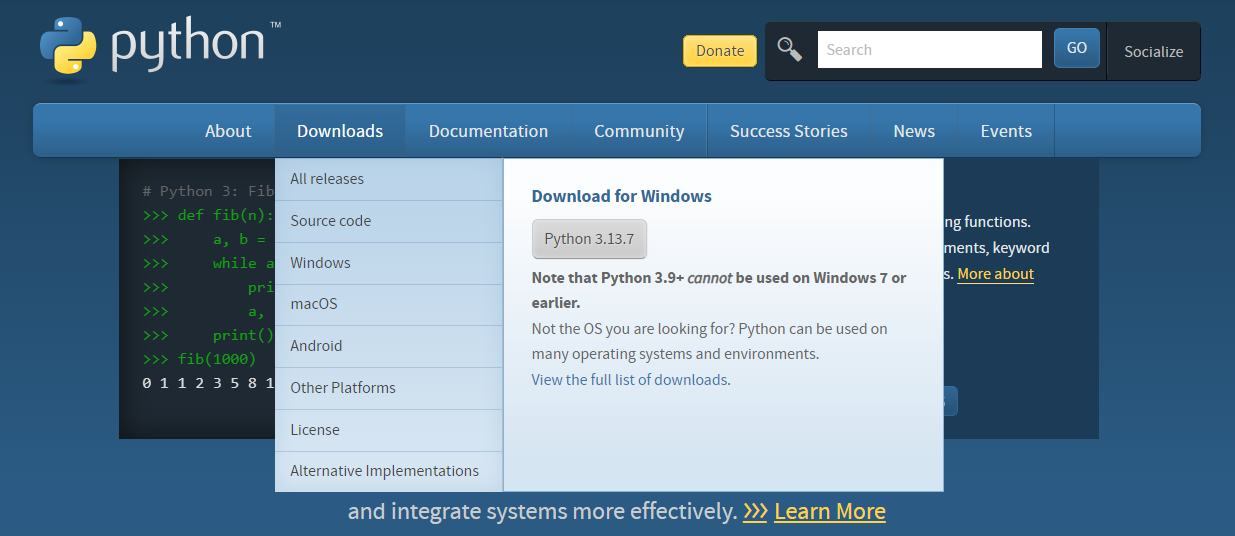
3、编写脚本:创建一个新的Python文件(例如convert.py),并输入以下代码:
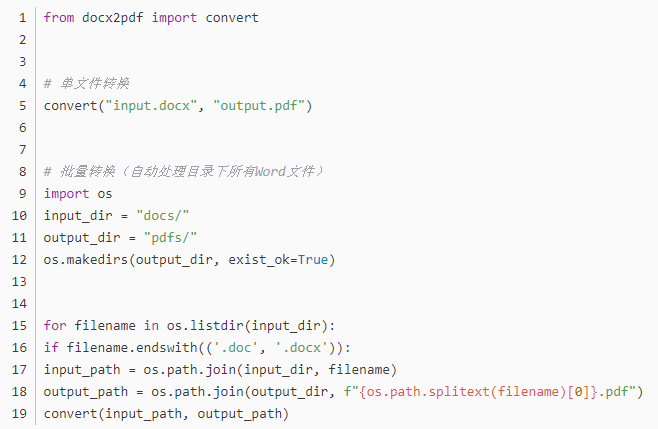
注意点:
| 方法 | 优点 | 缺点 | 适用场景 |
|---|---|---|---|
| Office内置保存 | 保真度最高、安全、离线、功能丰富 | 需要安装Office软件 | 绝大多数情况下的首选,尤其是对格式要求严苛的正式文档 |
| 虚拟打印 | 系统级支持、无需依赖Office版本、通用性强 | 可能丢失交互元素,格式还原略逊 | Office另存功能失效时的完美备胎方案 |
| 在线转换工具 | 无需安装软件、跨平台、便捷 | 依赖网络、有大文件限制 | 应急使用,在无Office的电脑上处理非敏感文档 |
| 自动化脚本 | 极高效率、可批量处理、无人值守 | 有技术门槛、依赖编程环境 | IT运维、定期处理大量文档的自动化工作流 |
最终建议:
对于日常使用,请毫不犹豫地选择Microsoft Word内置的“另存为PDF”功能。它是可靠性、安全性和功能性的完美结合。将“F12”快捷键刻在脑海里,它将是您文档工作中最得力的助手之一。
“打印到PDF”功能则像是一个可靠的副手,随时准备在主力无法上场时挺身而出。而在线工具,请将其视为便利商店,方便但不宜处理贵重物品。最后,自动化脚本是专业选手的赛道,能为特定需求带来前所未有的效率提升。
以上就是word转pdf怎么转的全部介绍了,希望这份详尽指南能帮助您彻底掌握Word转PDF的各种技巧,从容应对一切文档转换挑战。
【word转pdf怎么转?最新有效方法全解析!】相关推荐文章: 返回转转大师首页>>
我们期待您的意见和建议: